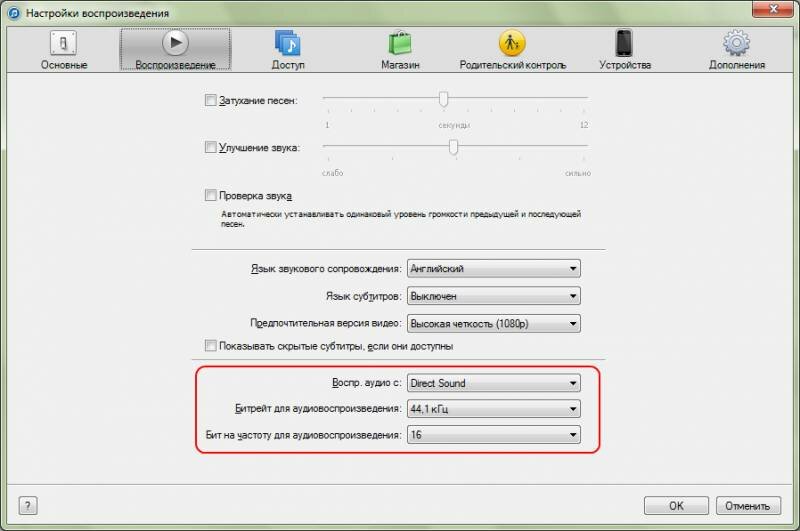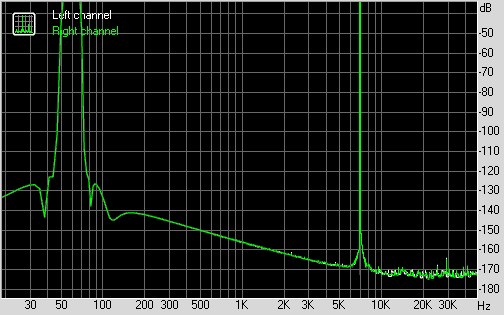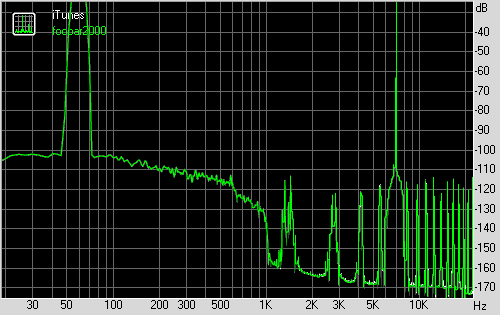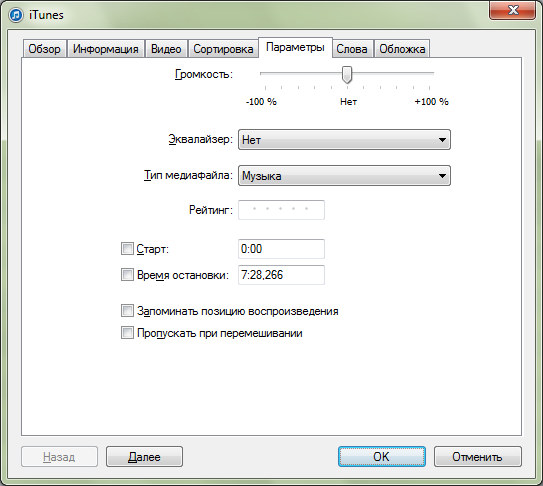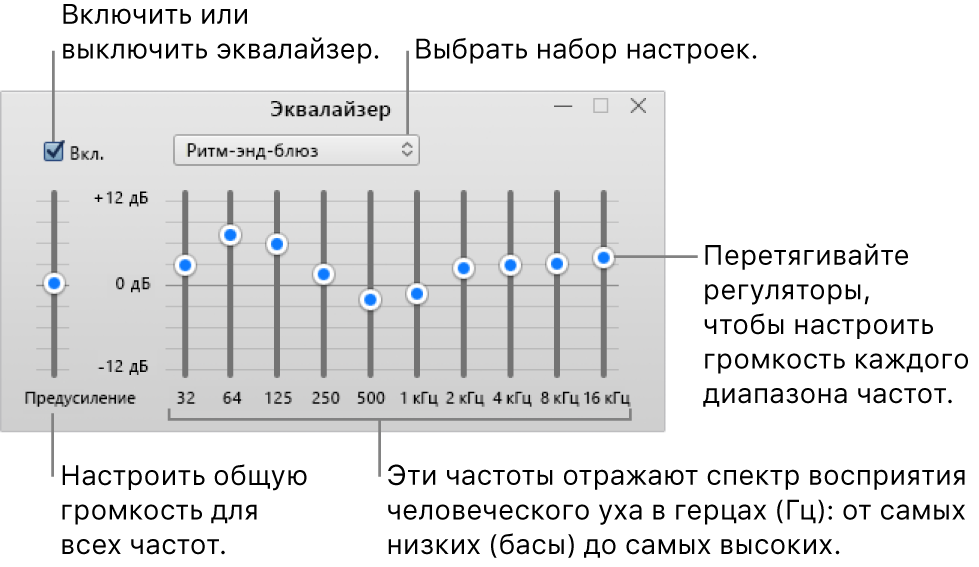Звук itunes что это значит
Шпаргалка по расшифровке имен видеофайлов
Как то стало интересно что значат разные буковки/цифарки через точку в названиях видеофайлов.
Пост — результаты гугления, обобщения, структуризации и некоторой правки орфографии.
Возможно, кому то пригодится. Я, например, перестал связываться с TC.
Изображение
CAMRip (CAM, «экранка», «тряпка»)
Иногда ошибочно помечают как Screen (SCR). Видео и звук записывают на камеру в зале кинотеатра. Изображение иногда может быть снятым под углом к экрану, дрожать, в некоторых фильмах видны головы других кинозрителей и т.д. Качество звука бывает разное, возможны помехи типа смеха публики. Обычно самое плохое и самое первое качество, которое можно найти после официального релиза фильма.
Telesync (TS)
В идеале записывается с экрана профессиональной (цифровой) камерой, установленной на штатив в пустом кинотеатре либо в кабине оператора. Качество видео намного лучше, чем в CAMRip. Звук записывается напрямую с проектора или другого отдельного выхода, например гнезда для наушников в кресле. Таким образом, звук получается очень хороший и без помех, как правило в режиме стерео. Много TS — это в действительности CAMRip, у которых перепутали название.
Telecine (TC, «рулон»)
Копия снимается с киноленты c помощью специального оборудования (фильм-сканера) либо записывается со специального проектора с выходами для аудио и видео. Качество зависит от применяемого оборудования — от хорошего до неотличимого от DVD, звук отличный. Иногда бывают проблемы с естественностью цветов («желтизна» картинки).
Super Telesync (SuperTS, Super-TS, «оцифровка»)
Это TS (изредка ТС), прогнанный через компьютер — фильм осветлен, выровнен, убраны посторонние шумы изображения и звука и т.п. Качество зачастую неплохое, но зависит от создателя.
DVD-Rip (DVDRip)
Рип с оригинального DVD, зачастую сжатая в MPEG4 для уменьшения размера фильма. В основном встречаются DVDRip объемом 650-700 Мб и 1,3-1,5Гб. Качество — очень хорошее, хотя зависит от мастерства создателя («риппера»). Иногда версии c лучшим качеством обозначают как SuperDVD, HQ DVD.
DVD5 (DVD-5)
Копия (несжатая) с оригинального DVD. Объем — 4-4,5 Гб.
DVD9 (DVD-9)
Копия (несжатая) с двухслойного оригинального DVD. Объем — 7-9 Гб.
R5
DVD-Rip с диска, распространяемого в пределах СНГ (а такие диски выходят раньше, чем в других странах) с оригинальной (т.е. английской) звуковой дорожкой, взятой из других источников.
Как вариант — Telecine (TC, «рулон»).
DVD-Screener (DVDScr, DVDScreener) (SCR)
Копия c «promotional» DVD (диск для кинокритиков, рекламная версия или бета). Качество — как DVDRip, но картинка обычно «испорчена» водяными знаками, предупреждающими надписями и черно-белыми вставками («пропадающая цветность»).
SCREENER (SCR) или VHS-SCREENER (VHSScr)
То же самое что и DVDScr, только с видео кассеты. Копия c «promotional» VHS (кассета для кинокритиков, рекламная версия или бета). Качество изображения сравнимо с очень хорошим VHS, но картинка обычно «испорчена» водяными знаками, предупреждающими надписями и черно-белыми вставками («пропадающая цветность»). Звук неплохой, обычно стерео или Dolby Surround.
PDTV-Rip (PDTVRip)
Pure Digital Television Rip — рип с «чистого» цифрового телевидения. Обозначение показывает, что при кодировании не было преобразования с аналогового сигнала в цифровой. Под общим обозначением PDTV-Rip может скрываться SAT-Rip, DVB-RIP, IPTV-RIP. Источником может служить спутниковый канал (DVB-S), некодированое наземное цифровое вещание DVB-T, иногда IP-телевидение и другой канал цифрового вещания, в котором не применяются (или успешно обходятся) специальные методы, препятствующие прямой записи цифрового потока. Чаще всего присутствует логотип канала.
TV-Rip (TVRip)
Материал записан с телевизионного сигнала, обычно кабельного (но попадаются и с простой антенны). Почти все телесериалы первично раздаются именно в этом или SATRip формате. Качество зависит от оборудования, программного обеспечения и умения рипующего.
Transport Stream
Необработанный (сырой) аудио-видео поток, взятый напрямую с цифрового телевидения.
SAT-Rip (SATRip)
Аналогично TVRip. Материал записан со спутникового видео (как правило, это цифровое MPEG2 видео). Качество зависит от провайдера, канала и качества рипа. Обычно такой Rip лишь немного уступает DVDRip (хотя есть исключения). Чаще всего присутствует логотип канала.
DSRip
То же что и SAT-Rip (SATRip).
IPTV-Rip (IPTVRip)
Аналогично SATRip. Материал записан с цифрового IP-телевидения (как правило это цифровое MPEG2 или MPEG4 видео). Обычно такой рип лишь немного уступает DVDRip. Чаще всего присутствует логотип канала. Появился сравнительно недавно.
WEB-DL и WEB-DL 720p
Рипы полученные с трансляций через Интернет с магазина iTunes Store. Основная особенность — повышенное качество (наравне с BDRip’ами), нет логотипов телеканалов и присутствуют финальные титры.
iTunes Digital Copy
Видео, полученное из интернет-магазина Apple по коду, указанному на упаковке лицензионного DVD или BD или находящееся непосредственно на диске.
DVB-Rip (DVBRip, DVB-T Rip)
Аналогично SATRip. Материал записан наземного цифрового телевещания (как правило это цифровое MPEG2 видео, изредка — MPEG4). Качество зависит от провайдера, канала и качества рипа. Обычно такой Rip лишь немного уступает DVDRip (хотя есть исключения). Чаще всего присутствует логотип канала.
HDTV-Rip (HDTVRip)
Рип с HDTV фильма (1920×1080, 1280×720), который часто делается с разрешением обычного (неHDTV) рипа (иногда с оригинальным разрешением). Качество зачастую лучше DVDRip. Под общим названием HDTV-Rip встречаются рипы с BD-Rip, HDDVD-Rip, цифровых спутниковых и кабельных операторов, вещающих в HDTV. В описании зачастую встречаются обозначения 720p, 1080p, 1080i, 1280p (см. ниже.)
BD-Rip (BDRip, BRRip, BR-Rip)
Рип с Blu-Ray DVD диска (от 25 Гб на слой). Относится к HDTV. У настоящих BDRip фильмов качество намного лучше DVDRip. Объем файла — Объем файла – от 2 до 9,5 Гб. Часто сразу в обозначении указывают и размер картинки. Например, BDRip.720p BDRip.1080p. Иногда встречаются рипы с DVD с увеличеной картинкой и неверным обозначением BDRip.
HD-DVD-Rip (HDDVDRip, HDDVD-Rip, HDDVD)
Рип с HD DVD диска (от 15 Гб на слой). Относится к HDTV. В связи с фактически проигрышем HD-DVD в войне форматов Blu-Ray VS HD-DVD, количество таких рипов будет незначительно.
HDDVD-Remux
Пересобранные потоки оригинального HDDVD без меню в контейнер, как правило, TS или MKV.
Видео идентично оригиналу. Никаких потерь в качестве.
BluRay-Remux
Пересобранные потоки оригинального BlyRay диска без меню в контейнер, как правило, TS или MKV.
Видео идентично оригиналу. Никаких потерь в качестве.
Laserdisc-RIP (LDRip)
Аналогично DVDRip. Эта версия делается из Laserdisc. Встречается довольно редко, в основном старые фильмы.
VHS-Rip (VHSRip)
Источник материала кассета формата VHS, обычно довольно среднего качества.
DTheater-Rip
Оцифровка кассеты высокой четкости. Качество видео достаточно высокое. Может присутствовать шум и нечеткость картинки.
AVC (Advanced Video Coding)
Лицензируемый стандарт сжатия видео (H.264 он же MPEG-4 Part 10), предназначенный для достижения высокой степени сжатия видеопотока при сохранении высокого качества.
720p, 1080p, 1080i, 1280p и т.д. — обозначения встречаются в HDTV-фильмах и рипах.
Цифра — разрешение картинки по вертикали при соотношении сторон 16:9. К примеру — 720p — 1280×720
i (interlaced scan) — чересстрочная развертка, изображение формируется из двух полукадров (как в обычном телевидении). При этом уменьшается поток (следовательно и размер файла), но в движении видно т.н. «эффект гребенки» на границе цветов. Частота 50 или 60 полукадров в секунду
p (progressive scan) — прогрессивная развертка, кадр передается и формируется целиком, при этом картинка в движении не искажается. Недостаток progressive — увеличенный в два раз поток по сравнению с interlaced. Вследствие — больший размер файла или меньшая частота кадров.
Соотношение сторон
Fullscreen (FS)
Релиз в полноэкранном режиме, разрешение видео 3:4. Часто Fullscreen делают из Widescreen-версии методом Pan and Scan (PS), обрезая часть кадра по бокам.
Widescreen (WS)
Один из изначальных вариантов записи широкоэкранного видео на DVD (другой — Letterbox) — анаморфированный (изображение, обычно 16:9, растянуто на весь кадр 4:3 — в итоге качество лучше).
Letterbox
Один из изначальных вариантов записи широкоэкранного видео на DVD (другой — Widescreen (WS)) — изображение, обычно 16:9, не растянуто на весь кадр, а оставлены черные полоски сверху и снизу.
Pan and Scan (PS)
Метод преобразования widescreen (WS) видео в полноэкранный режим fullscreen (FS). При этом обрезается часть кадра справа и слева.
WATERMARKED
Маленькие логотипы TV-канала или релизера.
Особенности фильма
Director’s Cut (DC)
Режиссерская версия — специальная редакция фильма, представляющая фильм с точки зрения режиссера, а не подредактированная согласно требованиям заказчиков, прокатчиков, студии, кинокритиков и т.д.
Workprint (WP)
Это так называемая «Бета-версия» фильма. Особо интересная для ценителей фильмов. Обычно выходит в формате VCD намного раньше до начала показа в кинотеатрах мира. Из-за того, что это предварительная версия фильма, качество материала может быть как отличным, так и очень низким. Часто могут отсутствовать некоторые сцены, компьютерные спецэффекты. Однако в Workprint могут также быть сцены, которые в окончательной версии вырежут. Узнать такие версии можно по таймеру вверху или внизу экрана (он нужен для последующего монтажа окончательной версии).
LIMITED
Фильм был показан ограниченном количестве кинотеатров. Обычно не более 250-500.
Special Edition (SE)
Специальная версия фильма. Ярким примером может служить отреставрированная версия «Звездных войн» с добавлением на материал 70-х годов компьютерной графики, анимации, 3D-моделей.
Straight To Video (STV)
Фильм сразу вышел на DVD/кассете минуя кинотеатры. Качество — соответственно DVDrip или VHSrip.
Особенности релиза
DUPE
Второй релиз того же фильма другой релизной группой (обычно краденный у первой)
PROPER
Повторный релиз фильма (иногда другой группой) в связи с плохим качеством предыдущего.
RECODE
Релиз, переделанный в другой формат или заново кодированный
RERIP
Новый рип фильма
Dubbed
Из фильма убран оригинальный звук. Например взяли дорожку из русского кинотеатра и наложили на американский релиз.
Mic.Dubbed
Тоже самое как и Dubbed, только звук был записан микрофоном в кинотеатре.
Line.Dubbed
Тоже самое как и Dubbed, только в этом случае звук был взят из «кресла» или «проектора» (Line).
D — дублированный (дубляж)
L1 — любительский одноголосый перевод
L2 — любительский двухголосый перевод
L — любительский многоголосый перевод
O — оригинал (в русских фильмах)
P1 — профессиональный одноголосый перевод (зачастую авторский)
P2 — профессиональный двухголосый перевод
P — профессиональный многоголосый перевод
Стоит заметить, что буква P в названии фильма может также обозначать профессиональный двухголосый перевод, равно как и L — любительский двухголосый, так как многие релиз группы не делят перевод на многоголосый и двухголосый.
Альтернативный вариант
AVO — (Author Voice Over) — Авторский
SVO (1VO) — (Single Voice Over) — Одноголосый
DVO (2VO) — (Double Voice Over) — Двухголосый (или «мальчик — девочка»)
MVO — (Multi Voice Over) — Многоголосый (три и более)
DUB — (Dublicated) — Дубляж
SUB — (Subtitle) — Субтитры
Дублированный перевод (Дубляж) — это когда в фильме актеры говорят на языке, который вы понимаете, и когда абсолютно не слышно языка оригинала, при этом все остальные звуки должны сохраняться и должен сохраняться липсинг (lipsync — синхронизация движения губ), т.е. у зрителя должно создаваться впечатление, что актер говорит на родном зрителю языке.
Полный дубляж фильма — это технически сложный процесс и считается «высшим пилотажем» в озвучке фильма. Осуществляется профессионалами на киностудиях. Для того, что-бы дублировать фильм все записанные звуки и голоса должны быть разъединены, чтобы заменив голоса, затем свести общий звук.
Многоголосый закадровый перевод (может быть профессиональным или любительским) — это когда оригинальная речь фильма приглушается (одновременно приглушаются немного и другие звуки) и поверх накладываются голоса нескольких актеров (профессиональный) или не актеров (любительский), но оригинальная звуковая дорожка всё равно немного слышна.
Двухголосый закадровый перевод – закадровый перевод, но в отличии от многоголосого – фильм переводит два дублера, мужчина и женщина.
Одноголосый закадровый перевод – перевод, где всех актеров озвучивает один и тот же дублер (обычно мужчина). Такие переводы особенно знакомы всем любителям кино на видеокассетах 80-90х годов. Образцы голосов переводчиков.
Синхронный перевод – это перевод речи оратора с отставанием в 2-3 секунды,
Из одноголосых переводов отличился — Дмитрий Пучков он же «Гоблин». При этом различается два направления переводов «Божья искра» и «Полный Пэ». Перевод закадровый, в один голос (голос Гоблина соответственно).
Студия «Полный Пэ» – правильные переводы Гоблина. Отличаются адекватностью и максимальным соответствием оригинальному тексту фильма. Нецензурная брань, если таковая имеет место быть в оригинале, переводится как нецензурная брань. Если брани в оригинале нет, значит и в переводе брани нет.
Студия «Божья искра» — смешные переводы Гоблина. Пародии на отечественные кино-переводы в исполнении Гоблина. В лучших традициях доморощенных «переводчиков», чьи голоса звучат за кадром, Гоблин несёт полную ахинею, в корне меняя диалоги и сюжет фильма.
Субтитры
Subbed
Фильм с субтитрами.
Hardsub
Субтитры внедрены в видео-поток.
Softsub
Субтитры идут отдельным файлом/потоком, и рендерятся самим плейером.
Исследование звукового тракта iTunes
Пролог
Отчасти по инерции, отчасти — по просьбе одного из пользовтелей сайта, я решил провести очередное исследование. Сегодня у нас в лаборатории детище корпорации Apple. Еще один продукт для широкого потребителя, не отличающийся высокой конфигурируемостью, с множеством странных (по моему мнению) и ненужных функций, а также интеграцией интернет-магазина. Во многом этот продукт напоминает мне Windows Media Player от Microsoft. Ну, что ж, пользуются и WMP, и iTunes тоже кто-то пользуется. Так что, как говорится, «сейчас мы их проверим, сейчас мы их сравним. ». Сегодня у нас будет что-то вроде баталии между Microsoft и Apple. Посмотрим, кто кого.
Оборудование и ПО
200?’200px’:»+(this.scrollHeight+5)+’px’);»> Intel Core i3 2.93 ГГц, ASUS P7H55-V, 4 ГБ DDR3, Creative X-Fi Xtreme Gamer
Microsoft Windows 7 Ultimate SP1 x64
iTunes 11.0.6.5
RightMark Audio Analyzer 6.3.0
Sony Sound Forge 10.0c
Настройки
Первый взгляд на настройки плеера заставляет русского человека невольно сконфузиться. Странно, что корпорация Apple не нашла нормального переводчика, разбирающегося в цифровом звуке, который бы сделал нормальную локализацию iTunes.
Остается только догадываться, что здесь имелось ввиду «воспроизведение через», «частота дискретизации» и «бит на семпл». Я уже не говорю о том, что один вид ползунка «улучшение звука: слабо/сильно» вызывает просто таки гомерический смех.
Но давайте перейдем к делу. Проверим, как работают все эти настройки.
Теперь посмотрим, как iTunes воспроизводит свой родной-любимый формат Apple Lossless (ALAC). Закодируем тестовый сигнал формата 24/96 и прогоним через плеер.
Что ж, порядок. Никакой обработки, никаких искажений. Это хорошо. Перейдем к lossy. Начнем с MP3 из 24-битного источника. Напомню: у нас стоит вывод через Windows Audio Session, формат 24/44.1.
И тут iTunes радует нас 24-битным декодированием MP3. В самом деле, приятная неожиданность. Более того — результаты декодирования идентичны результатам foobar2000. Также всё хорошо у плеера и с форматом AAC.
И у нас остается последний пункт — клиппинг. Проверяем на MP3 и AAC файлах с превышением уровня в 6 дБ.
И тут у нас интереснейшая картина. На MP3 я получил клиппинг с любыми настройками, в обоих режимах. Это говорит о том, что декодирование MP3 выполняется с фиксированной точкой (скорее всего 24-bit integer). ReplayGain iTunes, по-видимому не читает. Но куда интереснее с AAC — в режиме Windows Audio Session я явно услышал, как сработал лимитер. Не изначально было неясно, что это за лимитер — в плеере, или же в Windows (limiter APO). Переключившись на DirectSound, я понял, что лимитер срабатывал в микшере Windows, т.е. плеер до этого выводил аудио в режиме с плавающей точкой. Но дальше я обнаружил другую особенность — в свойствах трека (в плейлисте iTunes) есть вкладка, где можно регулировать громкость:
Так вот, если сдвинуть ползунок громкости в любую сторону на минимальное расстояние, включается лимитирование сигнала! Надо полагать, это уже встроенный лимитер плеера, призванный предотвратить клиппинг при чрезмерном повышении громкости. Но для MP3 этот трюк конечно же не работает — клиппинг происходит еще на этапе декодирования.
Таким образом, для iTunes мы получаем следующее:
+ аккуратное декодирование lossless и lossy, в т.ч. с высокой разрядностью;
+ 24- или 32-битный с плавающей точкой вывод;
+ сохранение оригинальной частоты дискретизации — все преобразования выполняет Windows;
— отсутствие поддержки ReplayGain;
— декодирование MP3 в формате с фиксированной точкой.
В общем и целом WMP c iTunes оснащены простенькими, практически одинаковыми по функционалу звуковыми движками. Но если судить строго, у iTunes мы имеем небольшое преимущество в виде 24-битного декодирования MP3. Так что фанаты Apple могут возрадоваться и спокойно слушать AAC на своём любимом iTunes.
А я тем временем пошел чистить систему от установленного с плеером мусора.
Информация от спонсора
220-110.РФ: здесь Вы можете приобрести высококачественные повышающие и понижающие трансформаторы 220-110 В. В наличии преобразователи напряжения различных форм-факторов и мощностей (300-10000 Вт). Также здесь можно приобрести переходники для самых различных электрических розеток и вилок.
Изменение параметров звучания в iTunes на ПК
С помощью эквалайзера iTunes Вы можете точно отрегулировать определенные частоты звукового спектра. Вы можете настроить звук для различных жанров, комнат своего дома или определенных акустических колонок. Вы можете выбрать из более чем 20 часто используемых наборов настроек эквалайзера или настроить эквалайзер вручную и сохранить свои индивидуальные настройки, создав набор настроек для повторного использования.
Вы можете добавить глубину и улучшить качество музыки, регулируя бегунок «Улучшения звука».
Использование эквалайзера iTunes
В приложении iTunes 
Выполните одно из следующих действий.
Выберите предварительную настройку во всплывающем меню.
Перетяните бегунки частот (также называемые микшерами) вверх или вниз, чтобы увеличить или уменьшить громкость определенных частот (в децибелах).
Настройки эквалайзера применяются ко всем песням, пока Вы не измените настройки. Исключение составляют песни, которым назначены наборы настроек эквалайзера (см. инструкции ниже).
Выберите «Вкл.», чтобы включить эквалайзер.
Создание собственного набора настроек эквалайзера
В приложении iTunes 
Перетягивайте бегунки, чтобы отрегулировать настройку частот.
Выберите во всплывающем меню пункт «Создать набор настроек» и введите имя для набора настроек.
Чтобы переименовать или удалить набор настроек, выберите во всплывающем меню пункт «Править список».
Выбор набора настроек эквалайзера для определенных песен в медиатеке
В приложении iTunes 
Выберите пункт меню «Правка» > «Сведения о песне», затем нажмите «Параметры».
Выберите набор настроек во всплывающем меню «Эквалайзер».
Чтобы выбрать настройки для других песен, нажимайте кнопки «Вперед» и «Назад».
Выбранный набор настроек эквалайзера применяется к песне при каждом воспроизведении.
Настройка функции «Улучшение звука»
Функция «Улучшение звука» увеличивает «ширину» стереоэффектов, изменяя низкие и высокие частоты.
В приложении iTunes 
Убедитесь, что «Усилитель звука» выбран.
Чтобы увеличить или снизить влияние «Усилителя звука», перетяните движок.
Сведения о формате аудио без потерь в Apple Music
Мы стремимся обеспечить уникальный уровень звучания для вас
Apple Music предлагает непревзойденный уровень звучания, отвечающий высшим стандартам качества аудио. Мы разработали собственную реализацию кодека AAC (Advanced Audio Codec), которая обеспечивает качество воспроизведения, практически неотличимое от оригинальной студийной записи. Кроме того, мы представили протокол Apple Digital Masters для обеспечения высокого качества записей. И теперь мы предлагаем подписчикам Apple Music дополнительную возможность получить бесплатный доступ ко всему нашему каталогу аудио, закодированному с использованием сжатия без потерь.
Что такое сжатие аудио в формате без потерь?
При использовании большинства методов сжатия аудио часть данных, содержащихся в исходном файле, теряется. Сжатие без потери качества — это метод сжатия с сохранением всех исходных данных.
Компания Apple разработала собственную технологию сжатия звука без потери качества, так называемый кодек Apple Lossless Audio Codec (ALAC). Теперь весь каталог аудио Apple Music кодируется не только с использованием кодека AAC, но и кодека ALAC с разрешением от 16 бит/44,1 кГц (качество CD) до 24 бит/192 кГц.
Несмотря на то что разница между форматами AAC и аудио в формате без потерь практически незаметна, мы предлагаем подписчикам Apple Music доступ к музыке со сжатием аудио без потери качества.
Что нужно знать об аудио в формате без потерь в Apple Music
Прослушивание аудио в формате без потерь на iPhone или iPad
Что вам понадобится
Вы можете слушать аудио в формате без потерь на устройствах iPhone или iPad, обновленных до последней версии iOS или iPadOS, с использованием:
Как включить или отключить режим воспроизведения аудио в формате без потерь
Как слушать аудио в формате без потерь на компьютере Mac
Что вам понадобится
Вы можете слушать аудио в формате без потерь на компьютере Mac, обновленном до последней версии macOS, с использованием:
Изменение настроек воспроизведения в iTunes на ПК
В разделе «Воспроизведение» настроек приложения iTunes 
Чтобы изменить эти настройки, выберите пункт меню «Правка» > «Настройки», затем нажмите «Воспроизведение».
Плавное снижение или усиление громкости звука песен без беззвучных пауз между песнями. Настроить длительность затухания звука текущей песни в конце ее воспроизведения и усиления звука следующей песни.
Изменение качества звука музыки во время воспроизведения. Усилить или ослабить влияние эффекта «Улучшение звука».
Воспроизведение всей музыки и видео с одинаковой громкостью.
Выберите значение («Лучшее» или «Хорошее»), которое лучше всего подходит для Вашего компьютера.
Выберите максимальное разрешение для видео. Если разрешение видео меньше максимального, его масштаб не увеличивается.
По возможности воспроизводить аудиодескрипции
Автоматически воспроизводить описания визуального контента, когда они доступны.
Выберите стиль субтитров или нажмите «Настроить», чтобы создать новые стили. См. Изменение настроек воспроизведения субтитров.
Предпочитать скрытые субтитры и SDH
Использовать скрытые субтитры и SDH, когда они доступны.
Воспроизведение аудио с
Выберите Direct Sound, чтобы разрешить воспроизведение системных звуков компьютера во время прослушивания аудио. Либо выберите «Сеанс Windows Audio», чтобы выключить системные звуки компьютера во время прослушивания.
«Частота дискретизации для аудио» и «Разрядность аудио (бит)»
Выберите эти настройки для точной регулировки качества воспроизведения. Для наилучших результатов используйте те же настройки, что и в панели «Звук» в Windows.